포토샵 레이어 블렌딩 모드 (Photoshop Layer Blending Mode)
포토샵 레이어 블렌딩 모드 (Photoshop Layer Blending Mode)
---------------------
블렌딩 모드의 핵심 기능 (Blending Mode)
http://designbase.co.kr/photoshop-basic-23/
블렌딩 모드에는 크게 불투명 합성, 어둡게 합성, 밝게 합성, 겹쳐 보이게 합성, 다양한 방법의 합성 이렇게 다섯 종류로 나눌 수 있습니다. 그중 자주 사용하는 4개를 배워보겠습니다.
Mulitply - 두 레이어를 혼합하는 과정에서 서로 곱해 어둡게 하고 채도를 높이는 효과입니다. 어두운 부분은 더욱 어두워지며, 밝은 부분은 그대로 보입니다.
Screen - 밝은 부분만 곱하여 전체적으로 이미지가 밝아집니다. 스크린에 비친 듯한 느낌을 연출할 수 있습니다. 검은색을 투명하게 처리하기 때문에 어두운 배경 이미지 합성할 때도 자주 사용됩니다.-
Overlay - 이미지 색상에 따라 Multiply나 Screen 모드가 적용됩니다. 전체적으로 콘트라스트(대비)가 올라가게 됩니다. 흐릿한 사진도 생기있게 바꿔줍니다.
Color - Hue와 Saturation의 특성을 모두 가지고 있어 베이스 이미지의 명도와 채도를 유지한 채 색조와 채도를 수정합니다. 특정 영역에 특정 색감을 주고 싶을 때 주로 사용합니다.
---------------------
포토샵 기초 3-2. 합성의 기본이 되는 레이어의 블랜딩 모드 (Blending mode)
https://creative-soul.tistory.com/307
블랜딩 모드 (Blending mode)
* 불투명하게 표현되는 블랜딩 모드
- Normal: 위에 있는 레이어의 이미지로 나타나며 아래 있는 이미지에 영향을 받지 않습니다.
- Dissolve: 위에 있는 레이어의 이미지를 분해해 이미지에 마치 모래를 뿌리는 것과 같은 효과가 나타납니다.
* 어둡게 합성하기
- Darken: 두 개의 레이어 이미지에 있는 색 중에서 밝은 부분은 투과시키고 어두운 부분만 섞어서 원본보다 이미지가 어둡게 표현됩니다. 이미지의 외곽선이 따지면서 고풍스러운 분위기가 납니다.
- Multiply: 밝은 부분일수록 어둡게 혼합되어 [Darken]과 비슷하지만 색상이 채도는 훨씬 떨어져 [Multiply]가 더 어둡게 적용됩니다. 이미지가 어두워지면서 신비스러운 느낌을 줍니다.
- Color burn: 합성된 레이어 중에서 위쪽 레이어의 색상을 강하게 표현하면서 어둡게 혼합됩니다. [Multiply] 모드보다 집중적인 곳들이 확 밝아지며 마찬가지로 신비한 느낌을 줍니다.
- Linear burn: 합성된 레이어 중에서 위쪽 레이어의 색상을 강하게 표현하면서 어둡게 혼합됩니다. [color burn]에 비해 이미지 색상 경계가 뚜렷합니다.
- Darker Color: 색상이 있는 부분을 제외한 나머지 영역을 어둡게 만듭니다.
* 밝게 합성하기
- Lighten: 이미지의 어두운 부분은 투과되고 밝은 부분이 혼합되어 밝게 표현됩니다.
- Screen: 두 이미지의 밝은 부분이 병합되어 밝기가 두 배로 밝아집니다. [Liqhten] 모드보다 더욱더 밝아지며 훨씬 멋있는 느낌을 주고 화사한 보정이 됩니다. L Color Dodge: 아래의 레이어 색상과 혼합되는 과정에서 색상이 밝아지며 채도가 높아져 이미지가 레이어 색을 반사시키는 것과 같은 효과입니다.
- Linear Dodge(Add): 전체적으로 밝게 합성되며 [Color Dodge]보다 색상에 대한 대비가 떨어진다.
- Light Color: 컬러가 있는 부분을 밝게 만듭니다.
* 겹쳐지게 합성하기
- Overlay: [Multiply] 모드와 [Screen] 모두의 중간 단계 모드로서 [Multiply]와 [Screen]이 합쳐진 형태입니다. 밝은 부분은 더욱 밝아지고 어두운 부분은 더욱 어두워지는데 색상마다 조금씩 다릅니다.
- soft Liqht: 합성 원리는 [Overlay] 모드와 비슷합니다. 색의 명도가 회색 50%보다 밝으면 대비가 강해집니다.
- Hard Light: 합성 원리는 [Soft Light]와 비슷하지만 전반적인 이미지 대비가 강해서 화사하고 밝아집니다.
- Vivid Light: 명도가 회색 50%보다 밝으면 밝게 합성되어, 회색 50%보다 어두우면 어두운 이미지로 나타납니다. [Hard Light]보다 훨씬 밝아져 극도의 화사함을 자랑합니다.
- Linear Light: [vivid Light] 모드와 비슷하지만 색상의 경계가 뚜렷하지 않고 전반적으로 강한 느낌의 이미지가 됩니다.
- Pin Light: 두 개의 레이어 중 채도가 높은 쪽으로 혼합됩니다. 이미지가 밝음을 잃고, 어두워지며 칙칙한 느낌이 납니다.
- Hard Mix: 두 개의 이미지를 강한 색으로 섞는다.
* 여러 가지 방법으로 합성하기
- Difference: 위에 있는 레이어의 어두운 색은 색상을 반전시키고 밝은 색은 보색으로 반전합니다. 이미지가 검정으로 변하나, 이것을 응용해 멋진 호러 느낌을 만드실 수 있습니다.
- Exclusion: [Difference] 모드와 비슷하지만 색상의 반전이 약하게 표현됩니다.
- Hue: 아래쪽 레이어의 명도와 채도만 합성이 되고 위쪽 레이어에서는 색이 합성됩니다. 변화가 없는 것 같지만 이미지가 깨끗해집니다.
- Saturation: 아래쪽 레이어의 색상과 명도만 합성이 되고 위쪽 레이어의 명도만 합성됩니다.
- Color: 위쪽 레이어의 색상과 채도가 혼합됩니다. 아래쪽 레이어의 명도만 합성됩니다.
- Luminosity: [Color] 모드와 반대로 위 레이어의 명도만 혼합됩니다. 아래 레이어의 색상과 채도만 합성됩니다.
---------------------
포토샵 블렌딩모드(blending mode, 포토?블랜딩모드)의 이해, 사용방법, 활용법
https://deargraphy.com/blending-mode/
포토샵을 실행시키고 보통 우측을 보시면 위 사진과 같은 모습이 보일거에요. 만약 레이어창이 보이지 않는다면 포토샵 상단 메뉴에서 window -> laters 를 체크해주세요.
다시 한번 말씀드리자면 블렌딩 모드는 위에있는 레이어와 아래있는 레이어를 혼합한때 어떤 방식으로 색을 혼합할 것인가를 지정하는 것입니다.
각 블렌딩 모드마다 불투명도와 채우기 옵션으로 그 양을 조절하면 되는데요.
이 불투명도(opacity)와 채우기(fill)는 같다고 보셔도 무방합니다. 다만 레이어스타일 설정이 있을경우에는 이 두가지가 다른 기능을 합니다.
오늘의 목적은 블랜딩모드이므로 기회가 되면 이부분에 대해서 다음에 포스팅 할께요. ^^ㅋ
원본 레이어 위에 그림이 다른 레이어를 하나 겹쳐놓습니다. 그후에 블렌딩 모드를 하나씩 변경시키면서 지금부터 정리하는 글을 같이 적용해 보시면 어느정도 이해가 되실거라 생각됩니다.
Normal - 표준 모드로 아래 있는 레이어와 합성되지 않아 위에 있는 레이어의 이미지만 보입니다. 불투명도를 낮추면 아래 있는 레이어의 이미지가 조금씩 보입니다.
Dissolve - 얼핏보면 필터의 노이즈증가와 같아보이는데요. 이미지를 필셀로 바꾼 다음 흩뿌려 지도록 합니다. 불투명도 값이 크면 픽셀을 많이 흩뿌리고 적으면 픽셀을 적게 흩뿌립니다. 불투명도가 100%보다 낮을때 효과가 나타납니다.
Darken - 위 이미지의 색상이 아래 이미지의 색상보다 밝으면 투명해지고 어두우면 섞입니다.
Multiply - 밝은 색은 흰색과 가까워 질수록 더 투명해지고 어두운 색은 아래 이미지와 섞입니다. 이미지가 전체적으로 어두워집니다.
Color Burn - 아래 이미지가 위쪽 이미지의 색상을 반사시킵니다. 번툴을 사용한것처럼 색상대비가 강해집니다.
Linear Burn - 흰색을 제외한 모든 색의 명도가 낮아지면서 합쳐집니다. 전체적으로 어두워집니다.
Darker Color - 두 이미지중 어두운 이미지의 색상을 나타냅니다.
Lighten - Darken 모드와 반대로 위 이미지 색이 밝으면 섞이고 어두우면 투명해집니다. 어두운색은 변하지않고 밝은 색만 더 밝아집니다.
Screen - 어두운 색은 검은색에 가까워 질수록 더욱 투명해지고 밝은 색은 아래 이미지와 섞이면서 이미지가 전체적으로 밝아집니다. 이건 자주 쓰는 모드중 하나인데요. 한가지 팁을 말씀드리면 어두운 사진은 ctrl+j로 레이어복사하고 위쪽 레이어를 스크린모드로 바꾸면 전체적으로 사진이 밝아집니다.
Color Dodge - 아래 이미지가 위 레이어 색을 반사시키는 것과 같은 효과로 강한 조명 아래에 색상이 반사되는 효과가 나타납니다. 닷지툴을 사용한 것처럼 색상이 밝아집니다.
Liner Dodge - 검은색 부분을 제외한 모든 색상이 밝아지면서 이미지가 전체적으로 밝아집니다.
Lighter Color - 두 이미지중 밝은 이미지의 색상을 나타냅니다.
Overlay - Multiply와 Screen을 합친것과 같습니다. 밝은 색은 더 밝게, 어두운 색은 더 우둡게 만듭니다. 단 가장 밝은 색과 가장 어두운 색은 본래 색이 유지되고 중간색만 섞입니다.
Soft Light - 이것도 자주 쓰는 모드중에 하나인데요. 부드러운 조명을 비추는 것처럼 색이 부드럽게 섞입니다. 이미지 색이 회색보다 밝으면 더욱 밝아지고 어두우면 더 어두워집니다. 빛을 그릴때 자주 사용되는 모드입니다.
Hard Light - 강한 조명을 비추는 것처럼 색이 강하게 섞입니다.
Vivid Light - 혼합한 색이 50% Gray보다 밝으면 대비가 적어져서 밝아지고, 50% Gray보다 어두우면 어두운 이미지로 합성됩니다.
Linear Light - 혼합한 색이 50% Gray보다 밝으면 밝게, 50% Gray보다 어두우면 어둡게 됩니다.
Pin Light - 검은색과 흰색은 아무런 변화가 없습니다. 혼합한 색이 50% Gray보다 밝으면 혼합색보다 어두운 부분만 바뀌고, 혼합색이 50% Gray보다 어두우면 혼합색보다 밝은 부분만 바뀝니다.
Hard Mix - 강하게 혼합하여 강렬한 색상 대비가 나타나도록 합니다.
Difference - 위에있는 이미지의 어두운 색은 아래 이미지 색상을 반전시키고 밝은 색은 아무변화가 없습니다.
Exclusion - Difference와 비슷하지만 좀 더 부드럽고 밝게 표현합니다.
Hue - 아래 이미지의 명도와 채도에 위에있는 이미지의 색이 합쳐집니다.
Saturation - 아래 이미지의 색상과 명도에 위에있는 이미지의 채도가 합쳐집니다.
Color - 아래 이미지의 명도에 위에 있는 이미지의 색상과 채도가 합쳐집니다.
Luminosity - 아래 이미지의 색상과 채도에 위에 있는 이미지의 명도가 합쳐집니다.
---------------------
블랜딩모드(blending mode) 사용하는 방법
https://blog.naver.com/vividarte/220299340428
1. Normal (표준) - 기본옵션으로 Opacity 값을 70%로 했을때 위의 레이어와 아래 레이어의 합성 정도입니다.
오퍼시티 값을 주지 않으면 아무런 효과가 없죠~
2. Dissolve (디졸브) - Opacity 값을 70%로 조절했을 때 나오는 현상입니다.
상위 레이어가 모래알을 뿌리는 듯 하면서 하단에 레이어와 혼합됩니다.
3. Darken (어둡게 하기) - 두 레이어의 색상을 비교한 후 밝은 색상은 버리고,
어두운 색상만 혼합시켜 전체적으로 색을 어둡게 나타냅니다. 상위 레이어 색이 하위 레이어 색보다 밝으면 투명해지고 어두우면 혼합됩니다~
4. Multiply (곱하기) - Darken 보다 상대적으로 부드럽지만 전체적으로 더 어두워 집니다.
흰색에 가까울수록 더욱 투명해지고, 어두운 부분은 하위 레이어와 혼합되면서 더 어두워 집니다. 상단과 하단의 두 색상의 어둠을 곱해서 나타냅니다 (많이 쓰이는 합성모드중 하나입니다)
5. Color-Burn (색상 번) - 하위 레이어가 상단 레이어의 색을 반사 시켜 합성합니다.
가장 밝거나 어두운 부분은 제외시키고 나머지 부분의 명도는 낮추고 채도는 높여줍니다. 상위 레이어에서 흰색보다 더 어두운 부분은 더욱 어둡게 표현되는 거죠~
6. Linear-Burn (선형 번) - 레어어를 겹치고나서 해당부분의 명도가 50% 이하일 때, 그 부분의 명도를 낮춰서 더 어둡게 표현 합니다.
이미지의 흰색 부분을 제외하고 전체적으로 밝기를 줄이면서 합성합니다 (컬러번 보다 색상 경계선이 확실히 구분됨)
7. Darker-Color - 두 레이어의 색상값을 비교한 후 어두운 색상값을 나타냅니다.
8. Lighten (밝게하기) - 두 레이어를 비교해서 더 밝은 쪽의 색상은 그대로 반영하고 어두운 부분은 반영하지 않습니다. (어두운 부분은 투명해짐)
9. Screen (스크린) - 밝은 부분은 더욱더 밝게 표현합니다.
흰색 부분과 겹치면 더 밝아지고, 상단 이미지의 색이 검은색일 경우 투명하게 반영됩니다. (많이 쓰이는 합성모드중 하나입니다)
10. Color-Dodge (색상 닷지) - 흰색과 검은색을 제외한 나머지 색을 더 밝게 반영합니다.
대비(Contrast)가 Screen 보다 더 강하게 나옵니다.
11. Linear-Dodge (선형 닷지) - 흰색 부분을 제외한 나머지 부분에서 하위 레이어보다 상단 레이어가 어두울 경우 더 밝게 반영되고, 검은색에서는 변화가 없다.
두 레이어의 이미지를 합쳐 밝고 강한 느낌으로 합성 시킵니다. (Color Dodge 보다 대비가 작음)
12. Lighter-Color - 두 이미지를 비교하여 밝은 색상 값을 반영합니다. (Darker Color 반대 개념)
13. Overlay (오버레이) - 어두운 부분은 더 어둡게, 밝은 부분은 더 발게 표현합니다.
자동적으로 상위 레이어 명도가 50% 이상일 때에는 "Screen" 으로, 상위 레이어 명도가 50% 미만일 때에는 "Multyply"로 합성합니다. (많이 쓰이는 합성모드중 하나입니다)
14. Soft-Light (소프트 라이트) - 이미지를 부드럽게 합성시킵니다.
상위 레이어 색이 회색 기준으로 50%보다 밝으면 더욱 밝게, 어두우면 더욱 어둡게 합니다.
15. Hard-Light (하드 라이트) - "Soft-Light"와 비슷하나, 강한 빛을 비추는 효과로 소프트라이트보다 이미지가 더욱 강하게 대비됩니다.
채도를 높여 색의 대비로 합성합니다.
16. Vivid-Light (선명한 라이트) - 상위 레이어가 회색 기준으로 50%보다 밝으면 색상의 밝고 어두움의 차이(대비)가 적어져 발게 합성되며, 회색 기준 50% 보다 어두우면 대비가 많아져 어두운 이미지로 합성됩니다.
상위 레이어의 밝은 부분은 채도와 명도를 높이고, 어두운 부분은 채도와 명도를 낮춰서 합성합니다.
17. Linear-Light (선형 라이트) - 회색보다 밝으면 밝게 합성되며 어두우면 밝기가 줄어들어 어둡게 합성합니다.
상위 레이어의 명도가 밝은 부분의 채도를 높여 합성합니다.
18. Pin Light (핀 라이트) - 검은색과 흰색에는 효과가 없으며, 하위 레이어의 어두운 부분은 상위 레이어의 채도를 낮춰주고 하위 레이어의 밝은 부분은 상위 레이어의 채도를 높여줍니다.
두레이어를 비교해서 더 어두운 부분을 반영하는 Darken과 더 밝은 부분을 표현하는 Lighten의 두 기능을 합쳐 놓았다 생각하면 됩니다.
19. Hard-Mix (하드 혼합) - 상위 레이어의 색을 강.하.게 표현하여 합성합니다.
두 레이어를 비교해서 R,G,B,C,M,Y,K (레드,그린,블루,시안,마젠타,엘로우,블랙,화이트) 의 8가지 색상만으로 표현하기에 극단적인 대비를 보여주게 됩니다.
20. Difference (차이) - 하위레이어 색상을 상위 레이어의 색상을 이용해 반전시켜 합성합니다.
두 레이어가 똑같은 이미지 일때 온통 블랙으로 보인다. 밝은 부분의 이미지를 반전시켜 보색이 되게하고, 어두운 부분은 변화가 없게 된다.
21. Exclusion (차이) - "Difference" 와 같이 하위레이어 색상을 상위 레이어의 색상을 이용해 반전시켜 합성하나, 디퍼런스보다 좀더 약하게 대비시켜 표현합니다.
흰 부분은 디퍼런스와 같은 결과이지만 블랙부분은 아무 효과가 나타나지 않으며, 중간색의 경우 디퍼런스보다 채도를 낮춰 이미지를 좀 더 부드럽게 표현합니다.
(빈티지, 필름 효과를 낼 때 주로 사용)
22. Subtract (빼기) - "Difference" 와 같이 하위레이어 색상을 상위 레이어의 색상을 이용해 반전시켜 합성하나, 디퍼런스보다 더 강하게 대비시켜 표현합니다.
아래 이미지가 검은색일 경우 모두 검은색으로 반영이 되고, 아래 이미지가 흰색일 때는 보색의 결과를 나타냅니다.
23. Divide (나누기) - 상위 레이어의 색상을 하위 레이어 색상을 이용해 반전시켜 합성합니다.
위 레이어와 아래 레이어가 색상값이 같거나 작으면 무조건 흰색으로 나타납니다. Subtract는 검은 색상이 많아지는 반면, Divide는 흰 색상이 많아지는 결과가 나오게 됩니다.
24. Hue (색조) - 하위 레이어의 채도, 명도는 유지하면서 상위 레이어의 색상으로 바꿔 합성합니다.
위 레이어의 색조가 아래 레이어와 같은 부분은 광도, 채도 상관없이 동일하게 나타나며 아래 레이어가 무채색인 경우 위 레이어 이미지는 사라져 나타납니다.
25. Saturation (채도) - 하위 레이어의 채도를 상위 레이어어의 채도로 바꿔 표현합니다.
위 레이어의 채도에 따라 채도값이 변하게 되며, 아래 레이어가 무채색이면 위 레이어 이미지는 사라진다.
아래 레이어의 색상,명도 + 위 레이어의 채도
26. Color (색상) - 위 레이어의 색조와 채도의 영향을 받으며, Hue 의 경우 위 레이어의 색조가 같다면 결과값은 동일했으나, Color은 위 레이어의 색조가 같아도 색상 차이에 따라 각기 다르게 반영됩니다.
하위 레이어의 채도, 색상을 상위 레이어의 채도, 색상으로 바꿔 합성합니다.
색조 + 채도 = 결과
27. Luminosity (광도) - 하위 레이어 명도를 상위 레이어 명도로 바꿔 합성합니다.
Color과 반대되는 개념이며, 아래 레이어의 색조, 채도는 유지하면서 위 레이어의 광도에 따라 영향을 받습니다.
위에 있는 레이어의 명도만 반영하고 아래쪽 레이어의 색상과 채도 + 위쪽 레이어의 명도의 기능입니다.
---------------------
블렌딩 모드의 핵심 기능 (Blending Mode)
http://designbase.co.kr/photoshop-basic-23/
블렌딩 모드에는 크게 불투명 합성, 어둡게 합성, 밝게 합성, 겹쳐 보이게 합성, 다양한 방법의 합성 이렇게 다섯 종류로 나눌 수 있습니다. 그중 자주 사용하는 4개를 배워보겠습니다.
Mulitply - 두 레이어를 혼합하는 과정에서 서로 곱해 어둡게 하고 채도를 높이는 효과입니다. 어두운 부분은 더욱 어두워지며, 밝은 부분은 그대로 보입니다.
Screen - 밝은 부분만 곱하여 전체적으로 이미지가 밝아집니다. 스크린에 비친 듯한 느낌을 연출할 수 있습니다. 검은색을 투명하게 처리하기 때문에 어두운 배경 이미지 합성할 때도 자주 사용됩니다.-
Overlay - 이미지 색상에 따라 Multiply나 Screen 모드가 적용됩니다. 전체적으로 콘트라스트(대비)가 올라가게 됩니다. 흐릿한 사진도 생기있게 바꿔줍니다.
Color - Hue와 Saturation의 특성을 모두 가지고 있어 베이스 이미지의 명도와 채도를 유지한 채 색조와 채도를 수정합니다. 특정 영역에 특정 색감을 주고 싶을 때 주로 사용합니다.
---------------------
포토샵 기초 3-2. 합성의 기본이 되는 레이어의 블랜딩 모드 (Blending mode)
https://creative-soul.tistory.com/307
블랜딩 모드 (Blending mode)
* 불투명하게 표현되는 블랜딩 모드
- Normal: 위에 있는 레이어의 이미지로 나타나며 아래 있는 이미지에 영향을 받지 않습니다.
- Dissolve: 위에 있는 레이어의 이미지를 분해해 이미지에 마치 모래를 뿌리는 것과 같은 효과가 나타납니다.
* 어둡게 합성하기
- Darken: 두 개의 레이어 이미지에 있는 색 중에서 밝은 부분은 투과시키고 어두운 부분만 섞어서 원본보다 이미지가 어둡게 표현됩니다. 이미지의 외곽선이 따지면서 고풍스러운 분위기가 납니다.
- Multiply: 밝은 부분일수록 어둡게 혼합되어 [Darken]과 비슷하지만 색상이 채도는 훨씬 떨어져 [Multiply]가 더 어둡게 적용됩니다. 이미지가 어두워지면서 신비스러운 느낌을 줍니다.
- Color burn: 합성된 레이어 중에서 위쪽 레이어의 색상을 강하게 표현하면서 어둡게 혼합됩니다. [Multiply] 모드보다 집중적인 곳들이 확 밝아지며 마찬가지로 신비한 느낌을 줍니다.
- Linear burn: 합성된 레이어 중에서 위쪽 레이어의 색상을 강하게 표현하면서 어둡게 혼합됩니다. [color burn]에 비해 이미지 색상 경계가 뚜렷합니다.
- Darker Color: 색상이 있는 부분을 제외한 나머지 영역을 어둡게 만듭니다.
* 밝게 합성하기
- Lighten: 이미지의 어두운 부분은 투과되고 밝은 부분이 혼합되어 밝게 표현됩니다.
- Screen: 두 이미지의 밝은 부분이 병합되어 밝기가 두 배로 밝아집니다. [Liqhten] 모드보다 더욱더 밝아지며 훨씬 멋있는 느낌을 주고 화사한 보정이 됩니다. L Color Dodge: 아래의 레이어 색상과 혼합되는 과정에서 색상이 밝아지며 채도가 높아져 이미지가 레이어 색을 반사시키는 것과 같은 효과입니다.
- Linear Dodge(Add): 전체적으로 밝게 합성되며 [Color Dodge]보다 색상에 대한 대비가 떨어진다.
- Light Color: 컬러가 있는 부분을 밝게 만듭니다.
* 겹쳐지게 합성하기
- Overlay: [Multiply] 모드와 [Screen] 모두의 중간 단계 모드로서 [Multiply]와 [Screen]이 합쳐진 형태입니다. 밝은 부분은 더욱 밝아지고 어두운 부분은 더욱 어두워지는데 색상마다 조금씩 다릅니다.
- soft Liqht: 합성 원리는 [Overlay] 모드와 비슷합니다. 색의 명도가 회색 50%보다 밝으면 대비가 강해집니다.
- Hard Light: 합성 원리는 [Soft Light]와 비슷하지만 전반적인 이미지 대비가 강해서 화사하고 밝아집니다.
- Vivid Light: 명도가 회색 50%보다 밝으면 밝게 합성되어, 회색 50%보다 어두우면 어두운 이미지로 나타납니다. [Hard Light]보다 훨씬 밝아져 극도의 화사함을 자랑합니다.
- Linear Light: [vivid Light] 모드와 비슷하지만 색상의 경계가 뚜렷하지 않고 전반적으로 강한 느낌의 이미지가 됩니다.
- Pin Light: 두 개의 레이어 중 채도가 높은 쪽으로 혼합됩니다. 이미지가 밝음을 잃고, 어두워지며 칙칙한 느낌이 납니다.
- Hard Mix: 두 개의 이미지를 강한 색으로 섞는다.
* 여러 가지 방법으로 합성하기
- Difference: 위에 있는 레이어의 어두운 색은 색상을 반전시키고 밝은 색은 보색으로 반전합니다. 이미지가 검정으로 변하나, 이것을 응용해 멋진 호러 느낌을 만드실 수 있습니다.
- Exclusion: [Difference] 모드와 비슷하지만 색상의 반전이 약하게 표현됩니다.
- Hue: 아래쪽 레이어의 명도와 채도만 합성이 되고 위쪽 레이어에서는 색이 합성됩니다. 변화가 없는 것 같지만 이미지가 깨끗해집니다.
- Saturation: 아래쪽 레이어의 색상과 명도만 합성이 되고 위쪽 레이어의 명도만 합성됩니다.
- Color: 위쪽 레이어의 색상과 채도가 혼합됩니다. 아래쪽 레이어의 명도만 합성됩니다.
- Luminosity: [Color] 모드와 반대로 위 레이어의 명도만 혼합됩니다. 아래 레이어의 색상과 채도만 합성됩니다.
---------------------
포토샵 블렌딩모드(blending mode, 포토?블랜딩모드)의 이해, 사용방법, 활용법
https://deargraphy.com/blending-mode/
포토샵을 실행시키고 보통 우측을 보시면 위 사진과 같은 모습이 보일거에요. 만약 레이어창이 보이지 않는다면 포토샵 상단 메뉴에서 window -> laters 를 체크해주세요.
다시 한번 말씀드리자면 블렌딩 모드는 위에있는 레이어와 아래있는 레이어를 혼합한때 어떤 방식으로 색을 혼합할 것인가를 지정하는 것입니다.
각 블렌딩 모드마다 불투명도와 채우기 옵션으로 그 양을 조절하면 되는데요.
이 불투명도(opacity)와 채우기(fill)는 같다고 보셔도 무방합니다. 다만 레이어스타일 설정이 있을경우에는 이 두가지가 다른 기능을 합니다.
오늘의 목적은 블랜딩모드이므로 기회가 되면 이부분에 대해서 다음에 포스팅 할께요. ^^ㅋ
원본 레이어 위에 그림이 다른 레이어를 하나 겹쳐놓습니다. 그후에 블렌딩 모드를 하나씩 변경시키면서 지금부터 정리하는 글을 같이 적용해 보시면 어느정도 이해가 되실거라 생각됩니다.
Normal - 표준 모드로 아래 있는 레이어와 합성되지 않아 위에 있는 레이어의 이미지만 보입니다. 불투명도를 낮추면 아래 있는 레이어의 이미지가 조금씩 보입니다.
Dissolve - 얼핏보면 필터의 노이즈증가와 같아보이는데요. 이미지를 필셀로 바꾼 다음 흩뿌려 지도록 합니다. 불투명도 값이 크면 픽셀을 많이 흩뿌리고 적으면 픽셀을 적게 흩뿌립니다. 불투명도가 100%보다 낮을때 효과가 나타납니다.
Darken - 위 이미지의 색상이 아래 이미지의 색상보다 밝으면 투명해지고 어두우면 섞입니다.
Multiply - 밝은 색은 흰색과 가까워 질수록 더 투명해지고 어두운 색은 아래 이미지와 섞입니다. 이미지가 전체적으로 어두워집니다.
Color Burn - 아래 이미지가 위쪽 이미지의 색상을 반사시킵니다. 번툴을 사용한것처럼 색상대비가 강해집니다.
Linear Burn - 흰색을 제외한 모든 색의 명도가 낮아지면서 합쳐집니다. 전체적으로 어두워집니다.
Darker Color - 두 이미지중 어두운 이미지의 색상을 나타냅니다.
Lighten - Darken 모드와 반대로 위 이미지 색이 밝으면 섞이고 어두우면 투명해집니다. 어두운색은 변하지않고 밝은 색만 더 밝아집니다.
Screen - 어두운 색은 검은색에 가까워 질수록 더욱 투명해지고 밝은 색은 아래 이미지와 섞이면서 이미지가 전체적으로 밝아집니다. 이건 자주 쓰는 모드중 하나인데요. 한가지 팁을 말씀드리면 어두운 사진은 ctrl+j로 레이어복사하고 위쪽 레이어를 스크린모드로 바꾸면 전체적으로 사진이 밝아집니다.
Color Dodge - 아래 이미지가 위 레이어 색을 반사시키는 것과 같은 효과로 강한 조명 아래에 색상이 반사되는 효과가 나타납니다. 닷지툴을 사용한 것처럼 색상이 밝아집니다.
Liner Dodge - 검은색 부분을 제외한 모든 색상이 밝아지면서 이미지가 전체적으로 밝아집니다.
Lighter Color - 두 이미지중 밝은 이미지의 색상을 나타냅니다.
Overlay - Multiply와 Screen을 합친것과 같습니다. 밝은 색은 더 밝게, 어두운 색은 더 우둡게 만듭니다. 단 가장 밝은 색과 가장 어두운 색은 본래 색이 유지되고 중간색만 섞입니다.
Soft Light - 이것도 자주 쓰는 모드중에 하나인데요. 부드러운 조명을 비추는 것처럼 색이 부드럽게 섞입니다. 이미지 색이 회색보다 밝으면 더욱 밝아지고 어두우면 더 어두워집니다. 빛을 그릴때 자주 사용되는 모드입니다.
Hard Light - 강한 조명을 비추는 것처럼 색이 강하게 섞입니다.
Vivid Light - 혼합한 색이 50% Gray보다 밝으면 대비가 적어져서 밝아지고, 50% Gray보다 어두우면 어두운 이미지로 합성됩니다.
Linear Light - 혼합한 색이 50% Gray보다 밝으면 밝게, 50% Gray보다 어두우면 어둡게 됩니다.
Pin Light - 검은색과 흰색은 아무런 변화가 없습니다. 혼합한 색이 50% Gray보다 밝으면 혼합색보다 어두운 부분만 바뀌고, 혼합색이 50% Gray보다 어두우면 혼합색보다 밝은 부분만 바뀝니다.
Hard Mix - 강하게 혼합하여 강렬한 색상 대비가 나타나도록 합니다.
Difference - 위에있는 이미지의 어두운 색은 아래 이미지 색상을 반전시키고 밝은 색은 아무변화가 없습니다.
Exclusion - Difference와 비슷하지만 좀 더 부드럽고 밝게 표현합니다.
Hue - 아래 이미지의 명도와 채도에 위에있는 이미지의 색이 합쳐집니다.
Saturation - 아래 이미지의 색상과 명도에 위에있는 이미지의 채도가 합쳐집니다.
Color - 아래 이미지의 명도에 위에 있는 이미지의 색상과 채도가 합쳐집니다.
Luminosity - 아래 이미지의 색상과 채도에 위에 있는 이미지의 명도가 합쳐집니다.
---------------------
블랜딩모드(blending mode) 사용하는 방법
https://blog.naver.com/vividarte/220299340428
1. Normal (표준) - 기본옵션으로 Opacity 값을 70%로 했을때 위의 레이어와 아래 레이어의 합성 정도입니다.
오퍼시티 값을 주지 않으면 아무런 효과가 없죠~
2. Dissolve (디졸브) - Opacity 값을 70%로 조절했을 때 나오는 현상입니다.
상위 레이어가 모래알을 뿌리는 듯 하면서 하단에 레이어와 혼합됩니다.
3. Darken (어둡게 하기) - 두 레이어의 색상을 비교한 후 밝은 색상은 버리고,
어두운 색상만 혼합시켜 전체적으로 색을 어둡게 나타냅니다. 상위 레이어 색이 하위 레이어 색보다 밝으면 투명해지고 어두우면 혼합됩니다~
4. Multiply (곱하기) - Darken 보다 상대적으로 부드럽지만 전체적으로 더 어두워 집니다.
흰색에 가까울수록 더욱 투명해지고, 어두운 부분은 하위 레이어와 혼합되면서 더 어두워 집니다. 상단과 하단의 두 색상의 어둠을 곱해서 나타냅니다 (많이 쓰이는 합성모드중 하나입니다)
5. Color-Burn (색상 번) - 하위 레이어가 상단 레이어의 색을 반사 시켜 합성합니다.
가장 밝거나 어두운 부분은 제외시키고 나머지 부분의 명도는 낮추고 채도는 높여줍니다. 상위 레이어에서 흰색보다 더 어두운 부분은 더욱 어둡게 표현되는 거죠~
6. Linear-Burn (선형 번) - 레어어를 겹치고나서 해당부분의 명도가 50% 이하일 때, 그 부분의 명도를 낮춰서 더 어둡게 표현 합니다.
이미지의 흰색 부분을 제외하고 전체적으로 밝기를 줄이면서 합성합니다 (컬러번 보다 색상 경계선이 확실히 구분됨)
7. Darker-Color - 두 레이어의 색상값을 비교한 후 어두운 색상값을 나타냅니다.
8. Lighten (밝게하기) - 두 레이어를 비교해서 더 밝은 쪽의 색상은 그대로 반영하고 어두운 부분은 반영하지 않습니다. (어두운 부분은 투명해짐)
9. Screen (스크린) - 밝은 부분은 더욱더 밝게 표현합니다.
흰색 부분과 겹치면 더 밝아지고, 상단 이미지의 색이 검은색일 경우 투명하게 반영됩니다. (많이 쓰이는 합성모드중 하나입니다)
10. Color-Dodge (색상 닷지) - 흰색과 검은색을 제외한 나머지 색을 더 밝게 반영합니다.
대비(Contrast)가 Screen 보다 더 강하게 나옵니다.
11. Linear-Dodge (선형 닷지) - 흰색 부분을 제외한 나머지 부분에서 하위 레이어보다 상단 레이어가 어두울 경우 더 밝게 반영되고, 검은색에서는 변화가 없다.
두 레이어의 이미지를 합쳐 밝고 강한 느낌으로 합성 시킵니다. (Color Dodge 보다 대비가 작음)
12. Lighter-Color - 두 이미지를 비교하여 밝은 색상 값을 반영합니다. (Darker Color 반대 개념)
13. Overlay (오버레이) - 어두운 부분은 더 어둡게, 밝은 부분은 더 발게 표현합니다.
자동적으로 상위 레이어 명도가 50% 이상일 때에는 "Screen" 으로, 상위 레이어 명도가 50% 미만일 때에는 "Multyply"로 합성합니다. (많이 쓰이는 합성모드중 하나입니다)
14. Soft-Light (소프트 라이트) - 이미지를 부드럽게 합성시킵니다.
상위 레이어 색이 회색 기준으로 50%보다 밝으면 더욱 밝게, 어두우면 더욱 어둡게 합니다.
15. Hard-Light (하드 라이트) - "Soft-Light"와 비슷하나, 강한 빛을 비추는 효과로 소프트라이트보다 이미지가 더욱 강하게 대비됩니다.
채도를 높여 색의 대비로 합성합니다.
16. Vivid-Light (선명한 라이트) - 상위 레이어가 회색 기준으로 50%보다 밝으면 색상의 밝고 어두움의 차이(대비)가 적어져 발게 합성되며, 회색 기준 50% 보다 어두우면 대비가 많아져 어두운 이미지로 합성됩니다.
상위 레이어의 밝은 부분은 채도와 명도를 높이고, 어두운 부분은 채도와 명도를 낮춰서 합성합니다.
17. Linear-Light (선형 라이트) - 회색보다 밝으면 밝게 합성되며 어두우면 밝기가 줄어들어 어둡게 합성합니다.
상위 레이어의 명도가 밝은 부분의 채도를 높여 합성합니다.
18. Pin Light (핀 라이트) - 검은색과 흰색에는 효과가 없으며, 하위 레이어의 어두운 부분은 상위 레이어의 채도를 낮춰주고 하위 레이어의 밝은 부분은 상위 레이어의 채도를 높여줍니다.
두레이어를 비교해서 더 어두운 부분을 반영하는 Darken과 더 밝은 부분을 표현하는 Lighten의 두 기능을 합쳐 놓았다 생각하면 됩니다.
19. Hard-Mix (하드 혼합) - 상위 레이어의 색을 강.하.게 표현하여 합성합니다.
두 레이어를 비교해서 R,G,B,C,M,Y,K (레드,그린,블루,시안,마젠타,엘로우,블랙,화이트) 의 8가지 색상만으로 표현하기에 극단적인 대비를 보여주게 됩니다.
20. Difference (차이) - 하위레이어 색상을 상위 레이어의 색상을 이용해 반전시켜 합성합니다.
두 레이어가 똑같은 이미지 일때 온통 블랙으로 보인다. 밝은 부분의 이미지를 반전시켜 보색이 되게하고, 어두운 부분은 변화가 없게 된다.
21. Exclusion (차이) - "Difference" 와 같이 하위레이어 색상을 상위 레이어의 색상을 이용해 반전시켜 합성하나, 디퍼런스보다 좀더 약하게 대비시켜 표현합니다.
흰 부분은 디퍼런스와 같은 결과이지만 블랙부분은 아무 효과가 나타나지 않으며, 중간색의 경우 디퍼런스보다 채도를 낮춰 이미지를 좀 더 부드럽게 표현합니다.
(빈티지, 필름 효과를 낼 때 주로 사용)
22. Subtract (빼기) - "Difference" 와 같이 하위레이어 색상을 상위 레이어의 색상을 이용해 반전시켜 합성하나, 디퍼런스보다 더 강하게 대비시켜 표현합니다.
아래 이미지가 검은색일 경우 모두 검은색으로 반영이 되고, 아래 이미지가 흰색일 때는 보색의 결과를 나타냅니다.
23. Divide (나누기) - 상위 레이어의 색상을 하위 레이어 색상을 이용해 반전시켜 합성합니다.
위 레이어와 아래 레이어가 색상값이 같거나 작으면 무조건 흰색으로 나타납니다. Subtract는 검은 색상이 많아지는 반면, Divide는 흰 색상이 많아지는 결과가 나오게 됩니다.
24. Hue (색조) - 하위 레이어의 채도, 명도는 유지하면서 상위 레이어의 색상으로 바꿔 합성합니다.
위 레이어의 색조가 아래 레이어와 같은 부분은 광도, 채도 상관없이 동일하게 나타나며 아래 레이어가 무채색인 경우 위 레이어 이미지는 사라져 나타납니다.
25. Saturation (채도) - 하위 레이어의 채도를 상위 레이어어의 채도로 바꿔 표현합니다.
위 레이어의 채도에 따라 채도값이 변하게 되며, 아래 레이어가 무채색이면 위 레이어 이미지는 사라진다.
아래 레이어의 색상,명도 + 위 레이어의 채도
26. Color (색상) - 위 레이어의 색조와 채도의 영향을 받으며, Hue 의 경우 위 레이어의 색조가 같다면 결과값은 동일했으나, Color은 위 레이어의 색조가 같아도 색상 차이에 따라 각기 다르게 반영됩니다.
하위 레이어의 채도, 색상을 상위 레이어의 채도, 색상으로 바꿔 합성합니다.
색조 + 채도 = 결과
27. Luminosity (광도) - 하위 레이어 명도를 상위 레이어 명도로 바꿔 합성합니다.
Color과 반대되는 개념이며, 아래 레이어의 색조, 채도는 유지하면서 위 레이어의 광도에 따라 영향을 받습니다.
위에 있는 레이어의 명도만 반영하고 아래쪽 레이어의 색상과 채도 + 위쪽 레이어의 명도의 기능입니다.
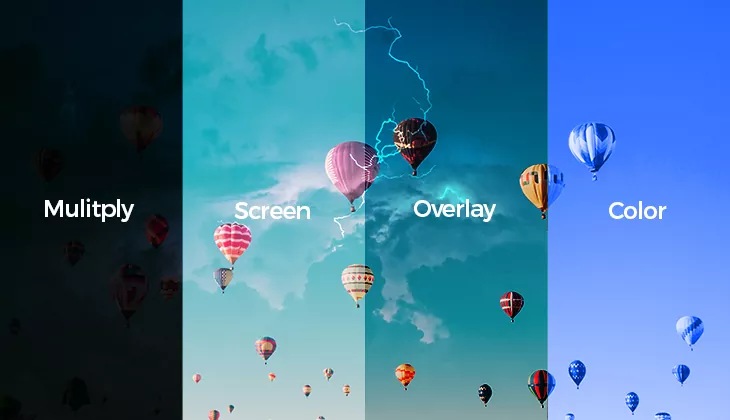
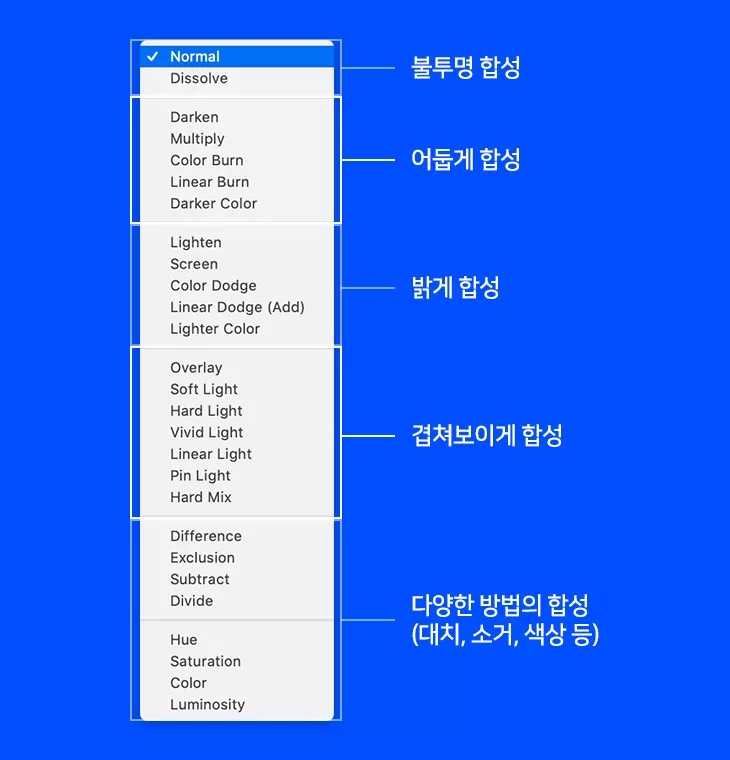
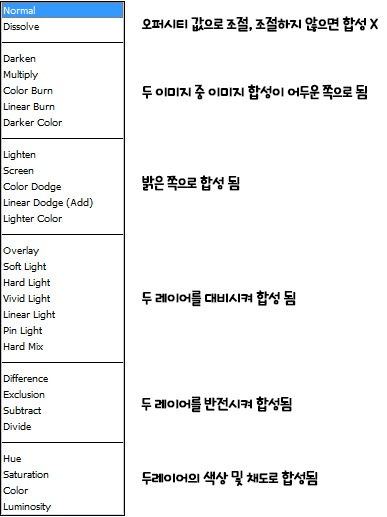





 하늘
하늘